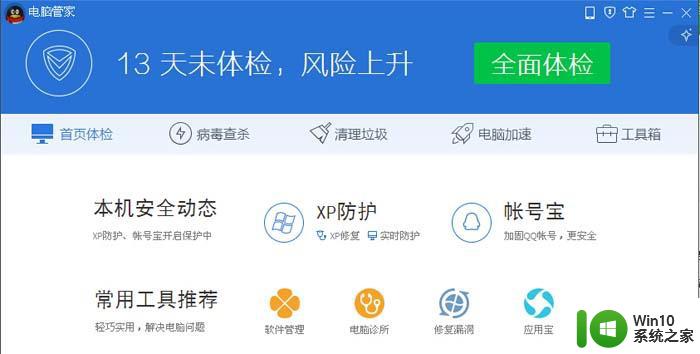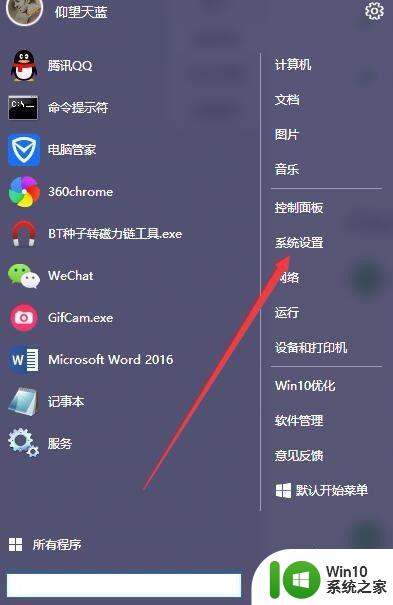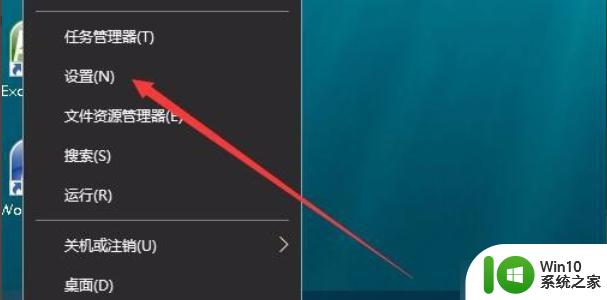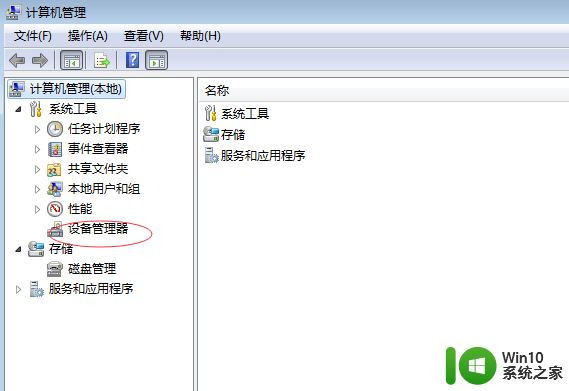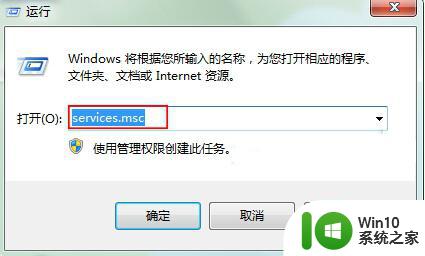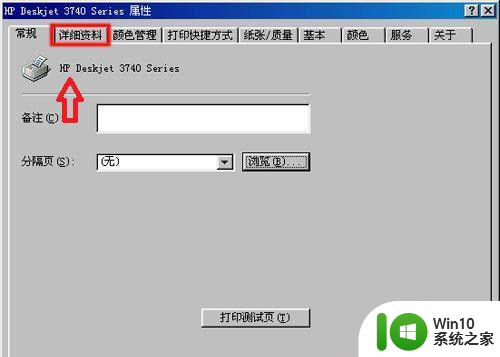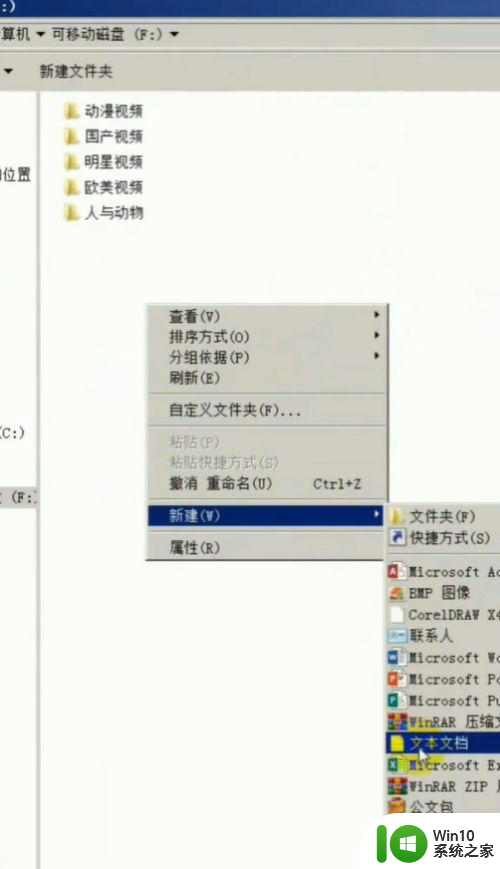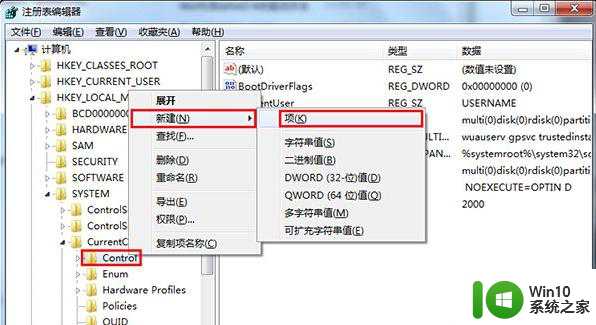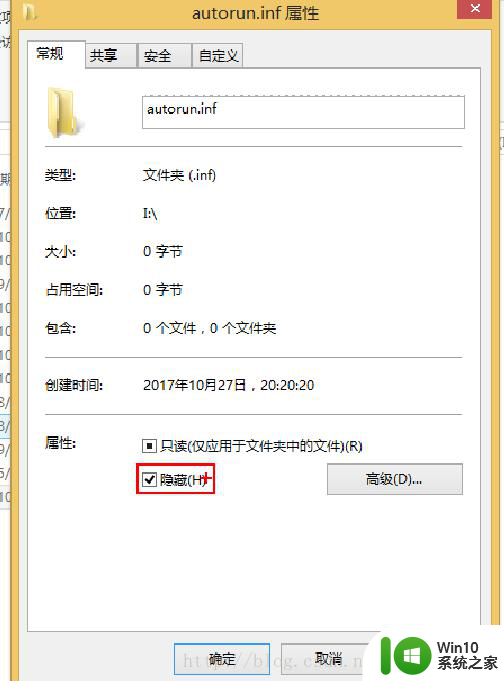如何设置关闭USB接口预防U盘中毒 如何设置USB接口权限保护U盘安全
更新时间:2024-10-07 10:31:07作者:jiang
随着信息技术的不断发展,U盘作为一种方便快捷的数据传输工具,已经成为我们日常工作和生活中不可或缺的设备,由于其便携性和易感染病毒的特点,U盘中毒的风险也在不断增加。为了有效预防U盘中毒,我们可以通过设置关闭USB接口和设置USB接口权限来保护U盘的安全。通过以下方法,我们可以有效地提高U盘的安全性,避免数据泄露和病毒感染的风险。
步骤如下:
1、鼠标移动到“我的电脑”点击右键,选择“管理”选项,打开计算机管理对话框;
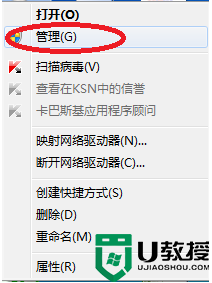
2、在计算机管理界面,鼠标点击“设备管理器”选项;
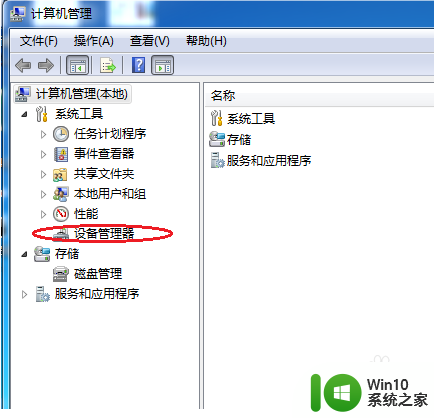
3、点击左侧“通用串行总线控制器”;
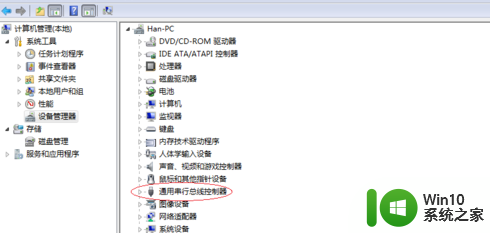
4、然后选择相应的USB口,单击选择“属性”选项,进入Generic USB Hub属性界面;
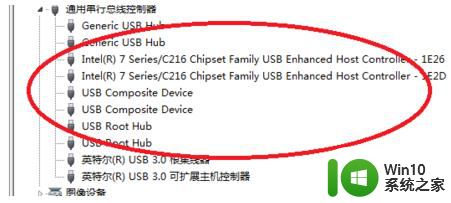
5、点击“驱动程序”选择,单击“禁用”选项;
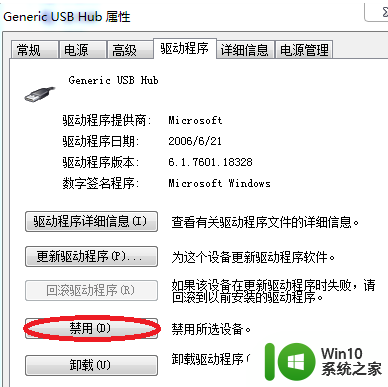
6、单击“确定”选择。注意要给自己的键盘和鼠标留两个USB口。
以上就是关于如何设置关闭USB接口预防U盘中毒的全部内容,有出现相同情况的用户就可以按照小编的方法了来解决了。